WordPress에서 교회 행사 달력을 만드는 방법
게시 됨: 2022-10-06교회 웹사이트를 유지 관리하는 데 어려움을 겪고 있다면 교회 행사 달력이 필요할 수 있습니다. 이 도구를 사용하면 이벤트를 원활하게 구성할 수 있습니다.
교회 행사는 일요일 아침 예배, 합창단 리허설, 위원회 회의를 포함하여 교회 생활의 큰 부분을 차지합니다. 이러한 반복적인 행사 외에도 여행 , 성경 캠프 또는 여름 활동 과 같은 지역 사회 행사가 있을 수도 있습니다 .
교회 달력을 사용하면 예배자들이 이러한 활동을 추적하기가 더 쉬울 것입니다. 반면 주최자는 티켓을 판매하고 참석자를 추적할 수 있습니다. 또한 등록을 관리할 수 있습니다. 이 도구는 이벤트를 홍보하는 좋은 방법입니다.
모든 교회 관리자는 종교 공동체의 삶을 풍요롭게 하기 위해 교회 행사 달력을 만드는 방법에 대한 다음 팁을 살펴볼 수 있습니다.
왜 교회 행사 달력 이 필요 합니까 ? _ _ _ _ _
회중을 조직하는 것은 어려운 일이며 계획이 중요해집니다. 즉, 웹 사이트의 캘린더는 직원이 모든 이벤트를 관리하는 데 도움이 될 수 있습니다.
이 도구를 사용하면 교인들 사이에 더 강한 유대를 만들 수 있습니다. 사람들이 이벤트를 확인하기 위해 로그인 하므로 사이트 의 방문율 이 높아집니다 . 이것은 예배자의 믿음을 더 강하게 만드는 데 기여할 수 있습니다.
현장 이벤트, 온라인 이벤트, 반복 이벤트 및 비공개 이벤트와 같은 여러 유형의 이벤트가 있습니다. 좋은 교회 달력은 이 모든 것을 관리하는 데 도움이 될 수 있습니다.
온라인 캘린더로 할 수 있는 몇 가지 작업은 다음과 같습니다.
- 주어진 이벤트의 시간과 기간을 정의합니다. 따라서 모든 것을 미리 정리할 수 있습니다.
- 직원이 조직에 대해 책임을 지도록 하여 모든 것을 제시간에 준비하도록 격려하십시오.
- 해당 교회 달력이 포함된 전문 웹사이트를 설정하여 회중에게 일관된 메시지를 보내십시오.
대체로 캘린더는 특별한 이벤트를 조직하는 데 도움이 되지 않습니다. 또한 홍보할 수 있어 생산성이 향상됩니다. 이 움직임은 확실히 커뮤니티를 더 가깝게 만들 것입니다.
Amelia 플러그인 으로 교회 달력 만들기 _ _ _
교회가 막 시작했든 잘 설립되었든 간에 달력은 유용할 수 있습니다. 두 경우 모두 첫 번째 단계는 요구 사항을 평가하는 것입니다.
이를 위한 훌륭한 도구는 WordPress용 Amelia 플러그인 입니다. 이 도구를 사용하면 사역을 원활하게 관리할 수 있습니다. 또한 다음 행사에 대해 교인들에게 최신 소식을 알릴 수 있는 좋은 방법입니다.
종합적인 캘린더 솔루션을 찾고 계시다면 이것이 바로 여기입니다. 어디서나 활동을 조정하고 일정을 잡을 수 있는 강력한 플러그인입니다. 내장 기능이 유용할 것입니다.
예를 들어 Google 캘린더 및 SMS 알림과 동기화 할 수 있습니다. 이 두 도구는 팔로워가 최신 업데이트를 받는 데 도움이 됩니다. 또한 직원과의 연결 상태를 유지하는 데 도움이 됩니다. 또한 회원은 Google 캘린더 동기화 덕분에 비공개 이벤트를 추적할 수 있습니다.
다음 섹션에서는 온라인 캘린더를 만드는 방법에 대한 지침을 찾을 수 있습니다.
Y our Church C alendar 를 Y our 웹 페이지 에 추가
페이지에 Amelia 단축 코드를 추가하면 예약 양식이 포함됩니다. Classic Editor, Elementor 또는 Gutenberg와 같은 다양한 페이지 빌더를 사용하여 이 작업을 수행할 수 있습니다 .
위에 나열된 것과 다른 빌더를 사용하는 경우 다음 단축 코드를 삽입할 수 있습니다.
[ameliaevents 유형=캘린더]
페이지에 붙여넣고 "업데이트" 또는 "게시"를 클릭하기만 하면 됩니다.
구텐베르크 페이지 빌더
"페이지"로 이동하여 "새로 추가"를 클릭하십시오. 제목 아래 또는 오른쪽 상단 모서리에 "+" 기호가 표시됩니다. 새 블록을 추가하는 옵션입니다. 이렇게 하면 "Amelia"를 입력하거나 검색 목록에서 간단히 찾을 수 있습니다.
그런 다음 옵션 중 하나를 클릭하여 예약 양식을 표시합니다. 블록에서 단축 코드를 찾을 수 있습니다.
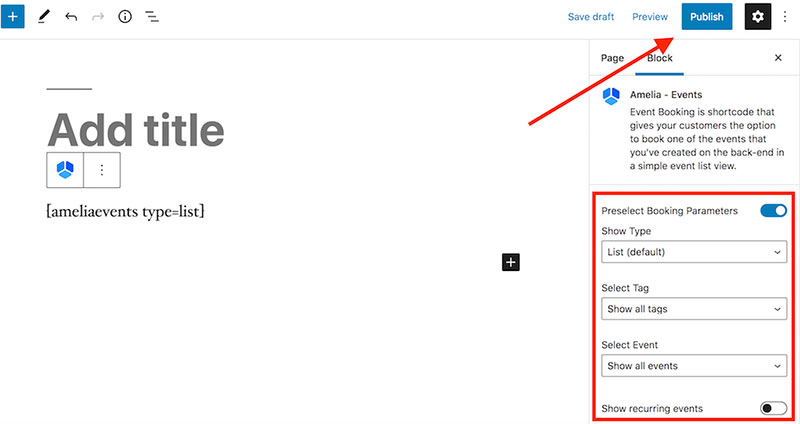
"이벤트"를 선택하면 더 많은 옵션이 나타납니다. 캘린더 또는 목록 보기를 선택한 다음 " 예약 매개변수 사전 선택 " 옵션을 활성화합니다 . 이제 하나의 이벤트, 반복 이벤트 및 특정 이벤트와 같은 다양한 옵션이 제공됩니다. 생성하는 동안 추가한 목록에서 올바른 태그를 선택하기만 하면 됩니다.
Elementor 페이지 빌더
먼저 Amelia 플러그인을 설치하고 활성화했는지 확인하십시오. 그런 다음 Elementor 편집기를 열고 Amelia 블록을 찾으십시오.
블록을 클릭하고 페이지로 끕니다. 원하는 곳에 배치할 수 있습니다. 수정을 원하시면 박스를 클릭하시면 됩니다. 캘린더 또는 목록 보기를 포함한 다양한 옵션에 액세스할 수 있습니다. 이전 예와 마찬가지로 "예약 매개변수 사전 선택"을 클릭하면 더 많은 옵션을 얻을 수 있습니다. 이제 해당 태그를 클릭하여 제공할 이벤트 유형을 선택합니다.
클래식 편집기
시작하려면 관리자 패널의 "페이지" 섹션으로 이동하여 "새로 추가"를 클릭하십시오. TinyMCE 편집기에서 Amelia의 단축 코드를 삽입하는 옵션을 찾을 수 있습니다.
이 버튼을 클릭하면 위젯에 액세스할 수 있습니다. "보기 선택"을 선택하면 드롭다운 메뉴가 표시됩니다. "이벤트" 및 "유형 표시"를 클릭합니다. 시스템은 기본적으로 목록 보기를 선택하지만 원하는 대로 편집할 수 있습니다. 캘린더 보기를 선택하면 올바른 단축 코드가 나타납니다. 마지막으로 "확인"을 클릭하고 게시합니다.
우리 의 달력 은 우리 의 프론트 엔드 에서 어떻게 생겼 습니까 ? _ _ _ _ _
귀하의 교회 달력에는 프런트 엔드에 다양한 기능이 있습니다.
- 오늘. 이 옵션을 사용하면 교인이 이벤트를 검색한 후 현재 날짜로 돌아갈 수 있습니다 .
- 화살표. 참석자는 화살표를 클릭하여 월을 전환할 수 있습니다.
- 검색. 이름으로 이벤트를 검색할 수 있습니다.
- 필터. 이 옵션을 사용하면 회원이 월별 보기에서 이벤트를 필터링할 수 있습니다. 매개변수는 위치, 상태, 유형 및 호스트입니다. 생성하는 동안 해당 태그를 추가하여 설정합니다.
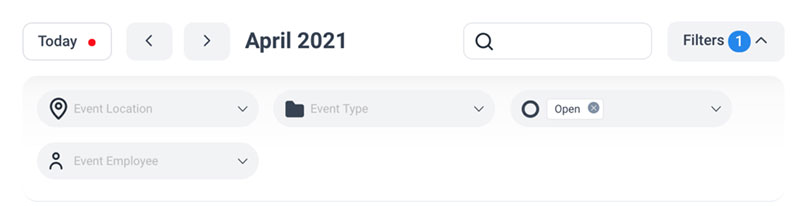

- 캘린더 선택. 이번 달의 모든 이벤트를 보여줍니다. 같은 날에 두 개 이상의 이벤트가 있는 경우 시스템은 처음 두 개를 표시합니다. 사용자는 "+"를 클릭하여 나머지 항목을 볼 수 있습니다.
- 다가오는 이벤트. 이 섹션은 현재 날짜부터 예정된 이벤트를 표시합니다. 특정 날짜를 선택하는 경우에도 마찬가지입니다.
예약
방문자는 모든 이벤트를 볼 수 있으며 자세한 내용을 보려면 클릭할 수 있습니다. 필요한 모든 정보를 볼 수 있으며 좌석을 예약할 수 있습니다.
이벤트 세부정보 섹션에는 다음이 표시됩니다.
- 이벤트 이름 및 상태(취소됨, 매진됨, 사용 가능)
- 갤러리. 사진 갤러리 를 설정할 수 있으며 세부 정보 섹션에 처음 4개가 표시됩니다 . 방문자는 "+" 버튼을 클릭하여 더 많은 것을 볼 수 있습니다.
- 시작 날짜. 예약 섹션에는 시작 날짜와 종료 날짜, 정원, 사용 가능한 장소 및 위치가 표시됩니다.
- 태그.
- 설명.
- 시작 및 종료 시간으로 일정을 잡습니다.
- 호스트.
방문자의 다음 단계는 티켓 수를 선택하고 결제를 진행하는 것입니다. 지불하기 전에 시스템에서 세부 정보를 요청하고 선호하는 지불 방법을 선택해야 합니다.
아멜리아에 대해 더 알고 싶으십니까? 이것이 할 수 있는 일의 작은 부분입니다.
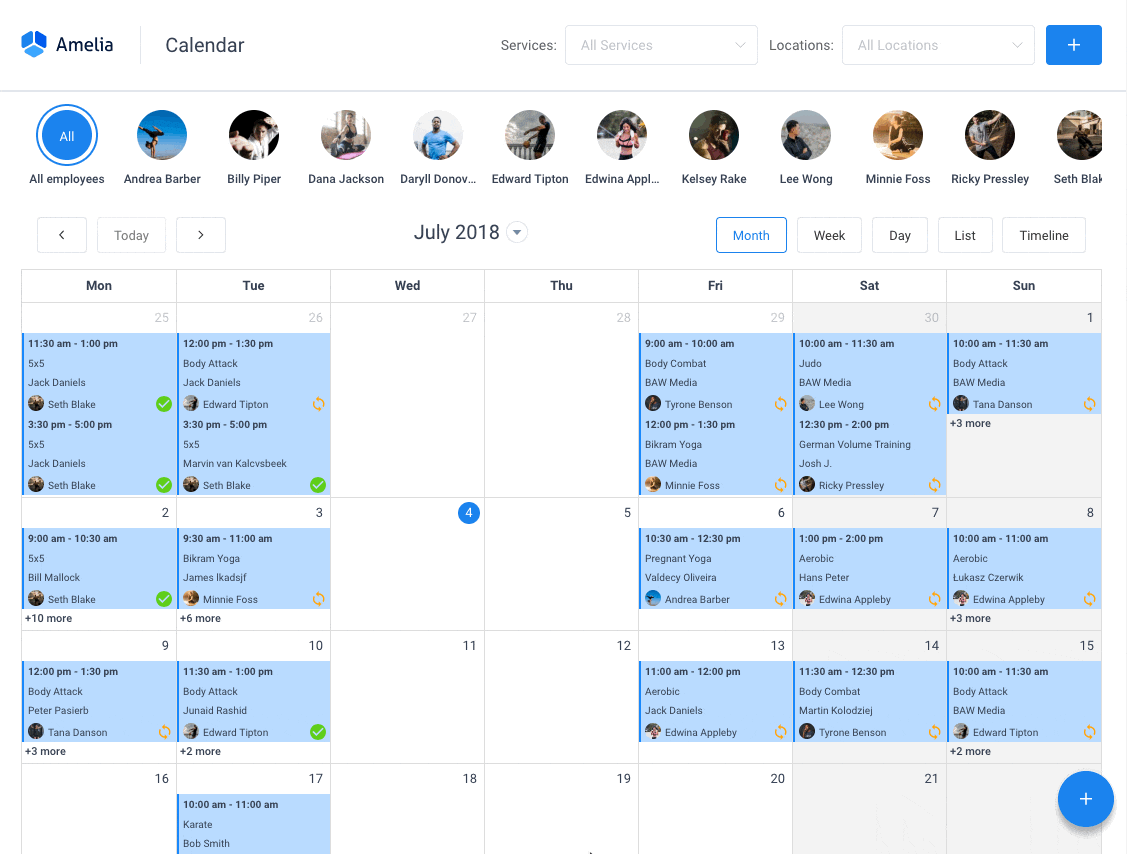
Amelia 는 모든 종류의 WordPress 사이트에서 완벽하게 작동하는 강력한 WordPress 예약 플러그인입니다. 워크플로를 용이하게 하고, 반복적인 작업을 자동화하고, 이중 예약을 방지하고, 고객을 위해 약속 예약을 쉽게 할 수 있도록 설계된 최소한의 강력한 약속 예약 인터페이스 가 있습니다.
아무도 약속 예약을 잊지 않도록 이메일 알림과 SMS 알림을 받을 수도 있습니다.
약속을 예약하기 위해 완전한 사용자 상호 작용은 이 WordPress 플러그인을 사용 하여 몇 번의 클릭 으로 이루어집니다. 또한 PayPal 및 Stripe를 통해 결제를 수락할 수 있어 약속을 예약하기 위해 미리 결제하려는 사람들에게 적합합니다.
비즈니스 소유자는 WordPress 대시보드 에서 KPI를 모니터링하고 기타 중요한 데이터를 분석하여 비즈니스에 대한 맥박을 유지할 수 있습니다. Amelia는 간단하고 실용적인 예약 캘린더 플러그인 이며 WordPress 사이트를 위한 24시간 솔루션을 원하는 사람들을 위한 놀라운 옵션입니다.
Amelia에는 기능 내에 통합된 이벤트 캘린더 모듈도 있습니다.
![]()
이제 이벤트 예약도 자동화할 수 있습니다. 더 정확하게 말하면 Amelia와 함께 하루, 여러 날 및 반복되는 이벤트를 예약할 수 있음을 의미합니다.
여러 위치를 관리할 수 있고 Google 캘린더 통합이 있다고 언급했습니까?
이 모든 것과 훨씬 더 많은 것이 하나의 라이선스 하에 있으며 추가 기능이 필요하지 않습니다.
직접 테스트하려면 데모를 확인하고 프런트 엔드와 백 엔드에서 어떻게 보이는지 확인하는 것이 좋습니다.
의료/건강 온라인 예약 페이지 데모
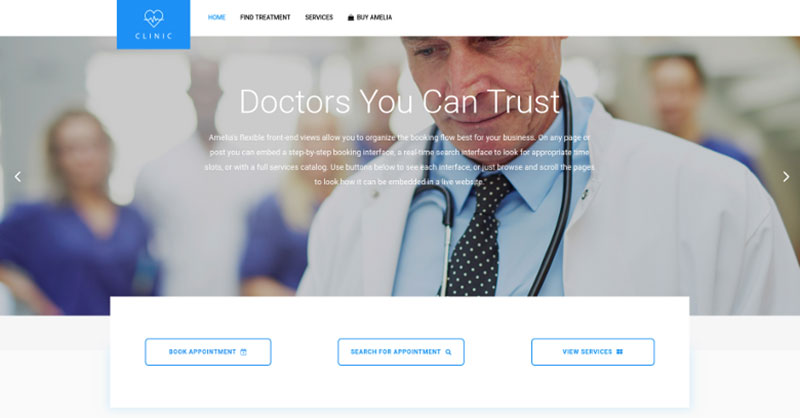
방문자가 제공된 의료 절차 및 서비스에 대해 읽고 예약을 예약할 수 있는 데모 개인 클리닉의 웹사이트입니다.
이발소 예약 페이지 데모
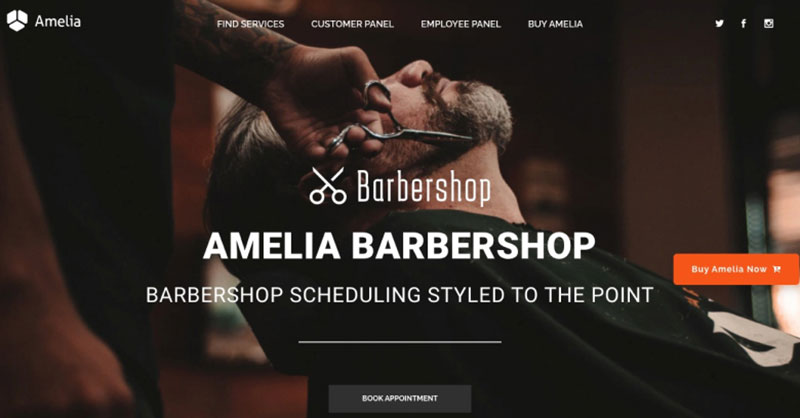
온라인 예약이 가능한 이발소용 더미 WordPress 웹사이트 – Bridge 테마와 Amelia WordPress 예약 플러그인을 사용하여 훌륭하고 쉽게 구현합니다.
피트니스 짐 / 요가 예약 페이지 데모
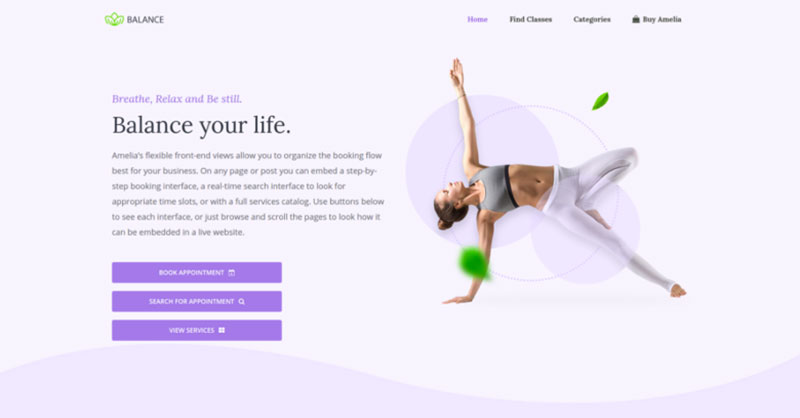
가능한 요가 수업을 검색하고, 개인 또는 그룹 교육을 예약하고, 약속 패키지를 예약할 수 있는 의사 Yoga/Gym 온라인 예약 페이지입니다.
스파/살롱 예약 페이지 데모
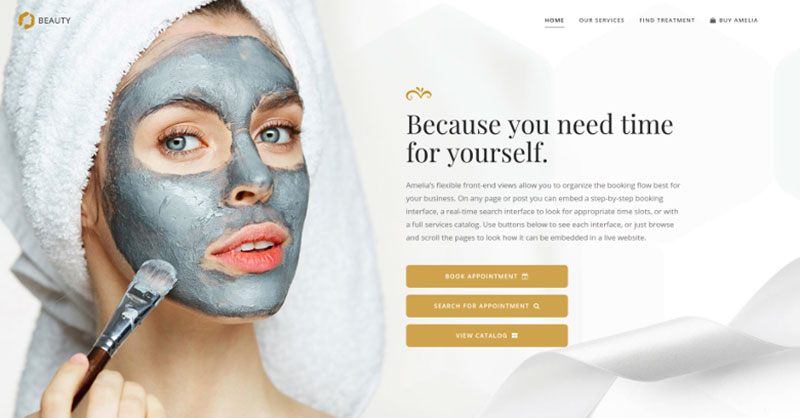
더미 미용 웹사이트 – 다양한 미용 절차와 치료를 살펴보고 직원을 선택하고 약속을 잡습니다.
컨설턴트 예약 페이지 데모
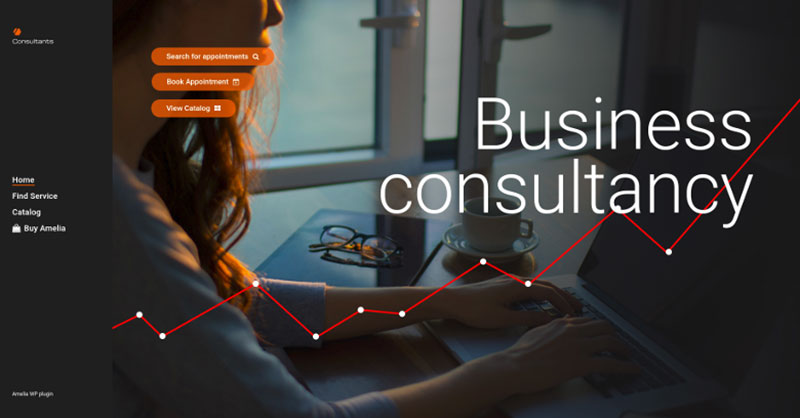
고객이 제공된 컨설팅 및 변호사 서비스를 검색하고 약속을 예약할 수 있는 의사 비즈니스 컨설턴트/코치/변호사 웹사이트입니다.
우리 교회 행사 일정 작성 방법 에 대한 결론 _ _ _ _ _ _
캘린더는 커뮤니티 이벤트를 관리하는 훌륭한 옵션입니다. 교회는 이 접근 방식을 통해 큰 혜택을 받을 수 있습니다. 그것은 무엇보다도 추종자들과의 유대를 강화하고 자신 의 믿음 을 주장 하는 데 도움이 됩니다.
이 빠른 가이드를 사용하면 웹사이트에 교회 행사 캘린더를 빠르고 쉽게 추가할 수 있습니다. 참석자는 필터와 화살표를 사용하여 이벤트를 보고 월별로 변경됩니다. 체크아웃하기 전에 가용성, 위치 및 유형을 포함한 모든 이벤트 세부정보를 볼 수 있습니다.
또한 Amelia 플러그인을 사용하면 모든 것이 쉬워집니다. 다음 단계로 나아가 교회 달력을 통해 지역 사회를 하나로 모으십시오.
교회 행사 달력 만들기에 대한 이 기사를 재미있게 읽으셨다면 다음도 읽어야 합니다.
- Google 캘린더로 약속 일정 잡기: 방법
- 귀하의 비즈니스를 위한 최고의 약속 예약 소프트웨어
- 선택할 수 있는 최고의 약속 알림 앱 옵션
